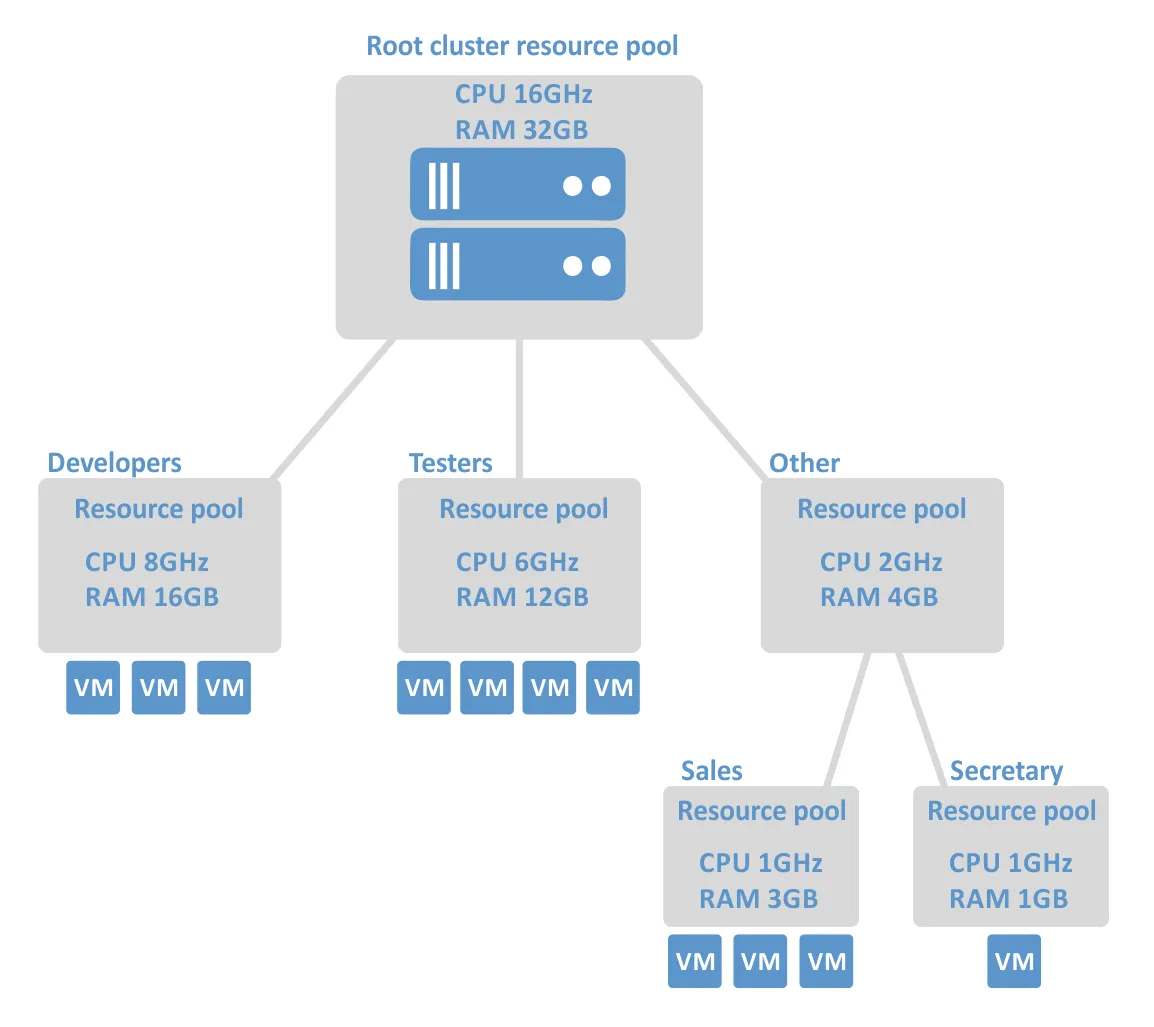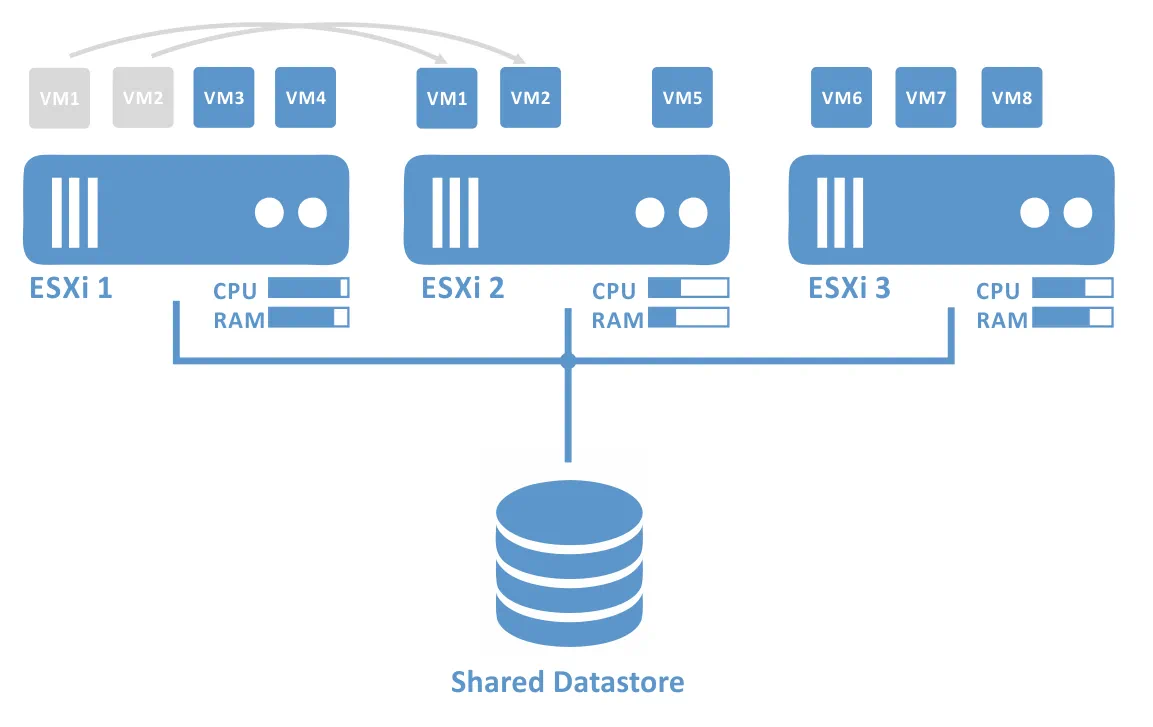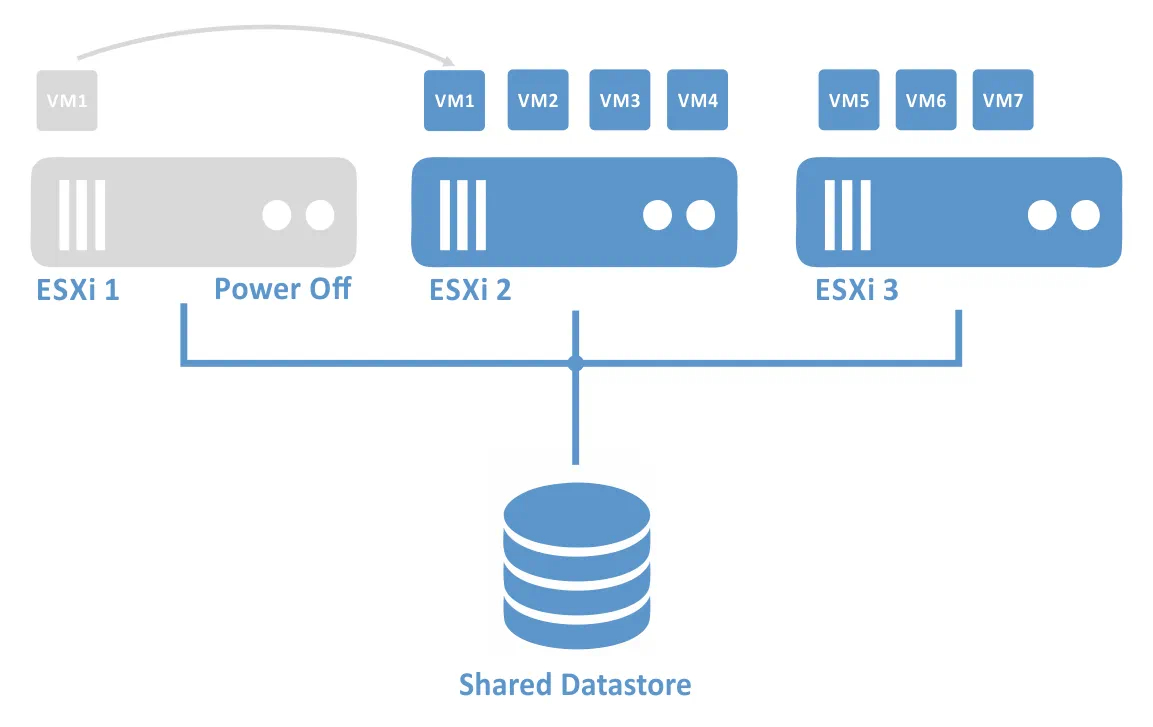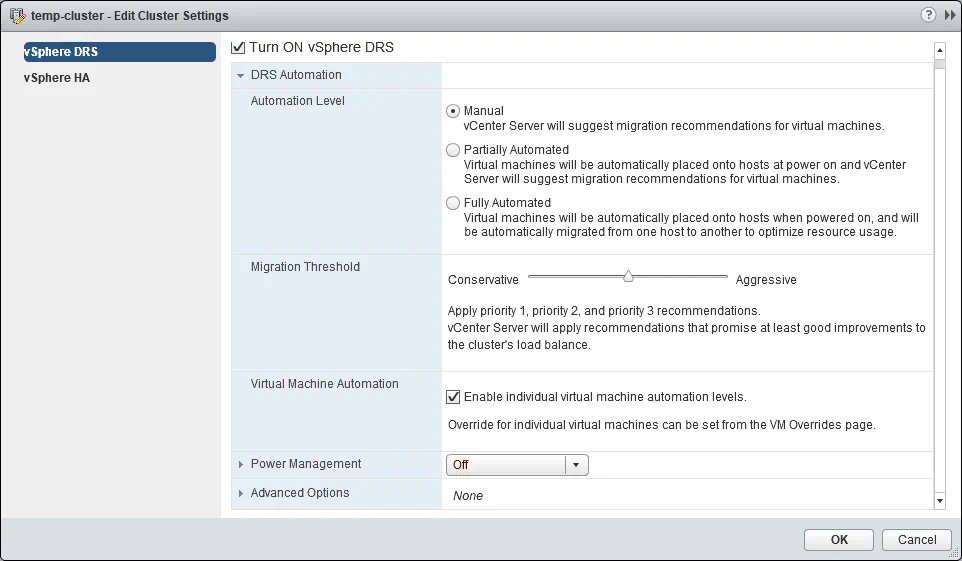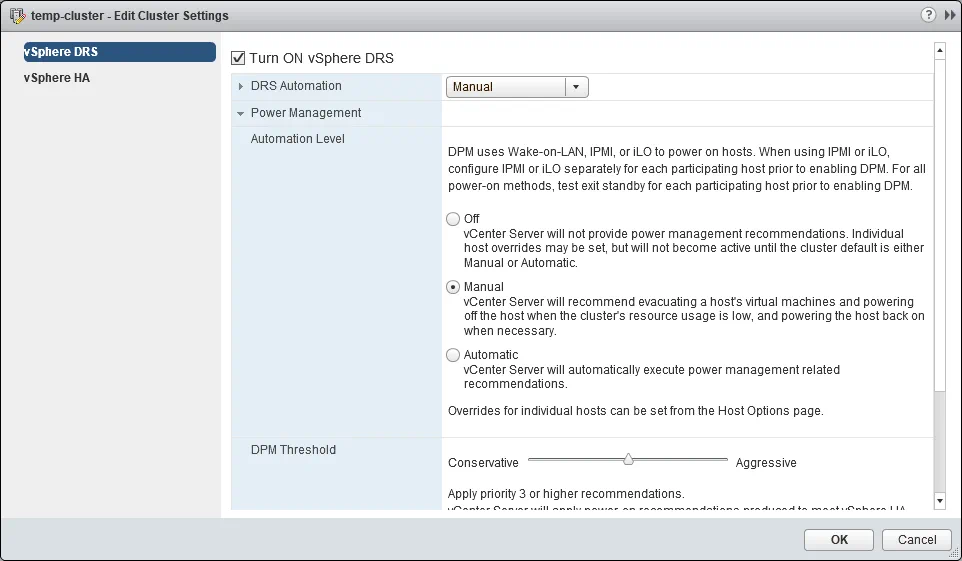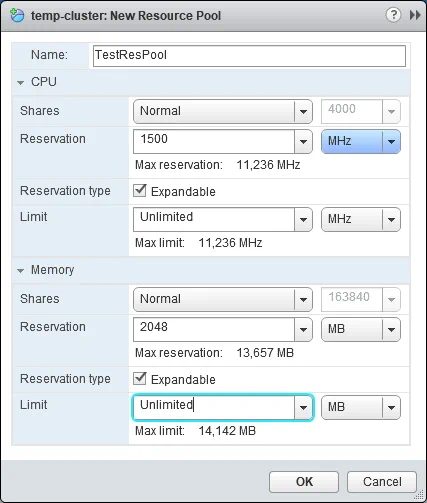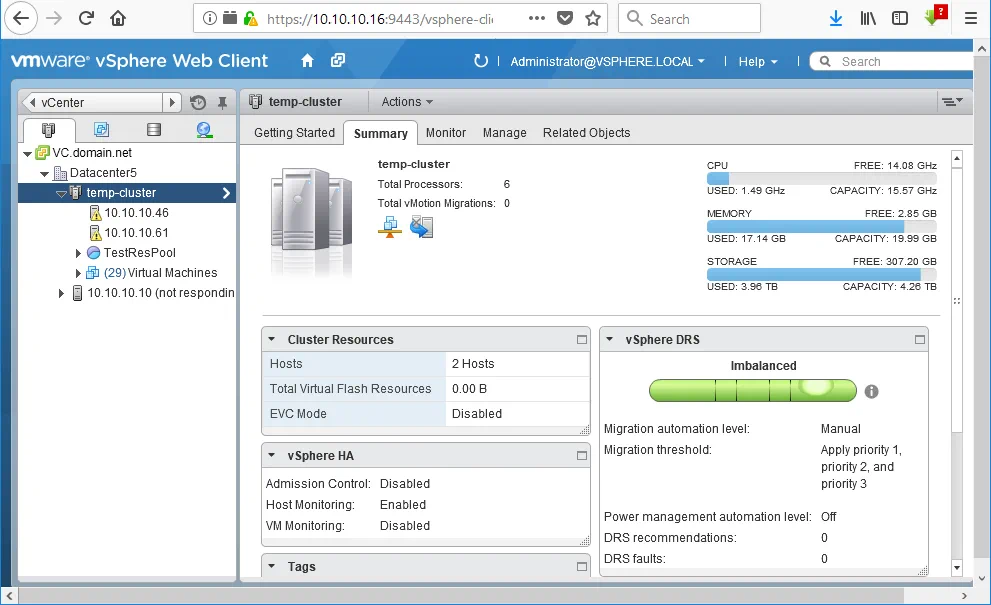A cluster is a group of hosts connected to each other with special software that makes them elements of a single system. At least two hosts (also called nodes) must be connected to create a cluster. When hosts are added to the cluster, their resources become the cluster’s resources and are managed by the cluster.
가장 일반적인 VMware vSphere 클러스터 유형은 고가용성(High Availability, HA) 및 분산 리소스 스케줄러(Distributed Resource Scheduler, DRS) 클러스터입니다. HA 클러스터는 가상 머신 및 해당 서비스의 고가용성을 제공하기 위해 설계되었습니다. 호스트가 실패하면 가상 머신을 즉시 다른 ESXi 호스트에 다시 시작합니다. DRS 클러스터는 ESXi 호스트 간의 부하 분산을 제공하며, 오늘의 블로그 글에서는 DRS 클러스터 시스템을 자세히 살펴보겠습니다.
DRS 클러스터는 어떻게 작동합니까?
분산 리소스 스케줄러(Distributed Resource Scheduler, DRS)는 가상 머신이 여전히 실행 중인 상태에서 과도하게 부하가 걸린 ESXi 호스트에서 다른 충분한 컴퓨팅 리소스를 가진 호스트로 VM을 마이그레이션하여 부하 분산을 제공하는 VMware vSphere 클러스터 유형입니다. 이 접근 방식은 ESXi 호스트의 과부하를 방지하기 위해 사용됩니다. 가상 머신은 다른 시간에 불균형한 작업 부하를 가질 수 있으며, ESXi 호스트가 과부하 상태인 경우 해당 호스트에서 실행 중인 모든 VM의 성능이 저하됩니다. VMware DRS 클러스터는 이러한 상황에서 자동 VM 마이그레이션을 제공하여 도움을 줍니다.
이러한 이유로 DRS는 일반적으로 HA와 함께 사용되며, 장애 조치와 부하 분산을 결합합니다. 장애 조치의 경우, 가상 머신은 다른 ESXi 호스트에서 HA에 의해 다시 시작되고 DRS는 사용 가능한 컴퓨팅 리소스를 고려하여 VM 배치에 대한 권장 사항을 제공합니다. 이러한 가상 머신의 라이브 마이그레이션에는 vMotion 기술이 사용되며, 이는 사용자 및 응용 프로그램에게 투명합니다.
자원 풀은 DRS 클러스터의 ESXi 호스트의 유연한 자원 관리에 사용됩니다. 각 자원 풀에 대해 프로세서 및 메모리 제한을 설정한 다음 가상 머신을 추가할 수 있습니다. 예를 들어 개발자의 가상 머신을 위한 높은 자원 제한이 있는 자원 풀, 테스터의 가상 머신을 위한 일반 제한이 있는 두 번째 풀, 그리고 다른 사용자를 위한 낮은 제한이 있는 세 번째 풀을 생성할 수 있습니다. vSphere를 사용하면 자식 및 부모 자원 풀을 생성할 수 있습니다.
DRS 클러스터를 언제 사용하나요?
DRS 솔루션은 일반적으로 VM의 불규칙한 워크로드가 있는 대규모 VMware 가상 환경에서 합리적인 자원 관리를 제공하기 위해 사용됩니다. DRS와 HA를 결합하여 부하 분산이 있는 고가용성 클러스터를 만들 수 있습니다. DRS는 또한 관리자에 의해 유지 보수 모드로 설정된 ESXi 서버에서 VM을 자동으로 마이그레이션하는 데 유용합니다. 유지 보수 작업(펌웨어 업그레이드, 보안 패치 설치, ESXi 업데이트 등)을 수행하기 위해 ESXi 서버에 유지 보수 모드를 설정해야 합니다. 유지 보수 모드로 설정된 ESXi 서버에서는 가상 머신을 실행할 수 없습니다.
DRS 클러스터링 기능
주요 DRS 클러스터링 기능으로는 부하 분산, 분산 전원 관리 및 관계 규칙이 있습니다.
로드 밸런싱은 컴퓨팅 리소스 (CPU 및 RAM)의 활용을 최적화하는 기능입니다. 클러스터 내 각 VM의 프로세서 및 메모리 리소스 활용 및 각 ESXi 호스트의 부하 수준이 지속적으로 모니터링됩니다. DRS는 VM의 리소스 요구 사항을 확인하고 VM을 배치할 더 나은 호스트가 있는지 여부를 결정합니다. 그런 호스트가 있는 경우 DRS는 자동 또는 수동 모드에 따라 VM을 이동하는 것을 권장합니다. 필요한 경우 DRS는 5분마다 이러한 권장 사항을 생성합니다. 아래 그림은 로드 밸런싱 목적으로 VM 마이그레이션을 수행하는 DRS를 설명합니다.
분산 전원 관리 (DPM)은 클러스터 리소스의 용량과 클러스터 내 VM이 사용하는 리소스를 비교하여 전력을 절약하는 기능입니다. 클러스터에 충분한 여유 리소스가 있는 경우 DPM은 가벼운 부하를 갖는 ESXi 호스트에서 VM을 마이그레이션하고 해당 호스트를 전원을 끄도록 권장합니다. 클러스터가 더 많은 리소스가 필요한 경우, 호스트를 다시 전원을 켜기 위해 웨이크업 패킷이 전송됩니다. 이 기능을 사용하려면 ESXi 서버가 다음 전원 관리 프로토콜 중 하나를 지원해야 합니다: Wake-On-LAN (WOL), Hewlett-Packard Integrated Lights-Out (iLO) 또는 Intelligent Platform Management Interface (IPMI). DRS 클러스터의 DPM을 사용하면 전력 비용을 최대 40% 절약할 수 있습니다.
친밀도 규칙을 사용하면 호스트에 VM을 배치하는 데 일부 제어를 할 수 있습니다. VM을 함께 또는 분리하여 두는 두 가지 유형의 규칙이 있습니다:
- 개별 VM 간의 친밀도 또는 반친밀도 규칙.
- VM 그룹 및 ESXi 호스트 그룹 간의 친밀도 또는 반친밀도 규칙.
1. 하나의 VM에서 데이터베이스 서버를 실행하고 두 번째 VM에서 웹 서버를 실행하며 세 번째 VM에서 애플리케이션 서버를 실행한다고 가정해보십시오. 이러한 서버들이 서로 상호 작용하기 때문에 네트워크를 과부하시키지 않기 위해 세 개의 VM을 이상적으로 한 대의 ESXi 호스트에 함께 유지해야 합니다. 이 경우 “가상 머신 유지” (친밀도) 옵션을 선택할 것입니다.
2. DRS 클러스터 내의 VM에서 응용 프로그램 수준 클러스터를 배포한 경우, 응용 프로그램 수준 클러스터에 적절한 수준의 장애 허용성을 보장하고자 할 수 있습니다 (이는 추가적인 가용성을 제공합니다). 이 경우, 반친밀도 규칙을 생성하고 “가상 머신 분리” 옵션을 선택할 수 있습니다. 비슷하게, 하나의 VM이 주 도메인 컨트롤러이고 두 번째 VM이 해당 도메인 컨트롤러의 복제본인 경우 (도메인 컨트롤러의 Active Directory 수준 복제가 도메인 컨트롤러에 사용됨), 이 접근 방식을 사용할 수 있습니다. 주 도메인 컨트롤러 VM이 있는 ESXi 호스트가 실패하는 경우, 사용자는 복제된 도메인 컨트롤러 VM에 연결할 수 있습니다. 후자가 별도의 ESXi 호스트에서 실행 중인 한요.
가상 머신과 ESXi 호스트 간의 친화도 규칙은 라이선스 이유로 설정될 수 있습니다. VMware DRS 클러스터에서는 가상 머신이 호스트 간에 마이그레이션될 수 있습니다. 데이터베이스 소프트웨어와 같은 많은 소프트웨어 라이선싱 정책은 클러스터 내에서 소프트웨어를 실행하는 모든 호스트에 라이선스를 구매해야 합니다. 하나의 VM만 해당 소프트웨어를 실행하더라도 해당합니다. 따라서 이러한 VM이 다른 호스트로 마이그레이션되어 추가 라이선스를 비용을 발생하지 않도록 방지해야 합니다. 이를 위해 친화도 규칙을 적용할 수 있습니다: 데이터베이스 소프트웨어가 설치된 VM은 라이선스가 있는 선택한 호스트에서만 실행되어야 합니다. 이 경우 “가상 머신을 호스트에” 옵션을 선택해야 합니다. “호스트에서 실행해야 함”을 선택한 다음에는 라이선스가 있는 호스트를 입력합니다. (또는 “그룹의 호스트에서 실행해서는 안 됨”을 선택하고 라이선스가 없는 모든 호스트를 지정할 수도 있습니다.)
아래 설정 섹션에서 친화도 규칙을 설정하는 방법을 볼 수 있습니다.
DRS 클러스터 설정 요구 사항
DRS 클러스터를 설정하려면 다음 요구 사항을 충족해야 합니다:
- CPU 호환성. ESXi 호스트 간의 프로세서 최대 호환성이 필요합니다. 프로세서는 동일한 공급 업체에 의해 생산되어야 하며 동등한 명령 세트를 가진 동일한 패밀리에 속해야 합니다. 이상적으로는 모든 ESXi 호스트에 동일한 프로세서 모델을 사용해야 합니다.
- 공유 데이터 저장소. 모든 ESXi 호스트는 SAN(스토리지 영역 네트워크) 또는 NAS(네트워크 연결 스토리지)와 같은 공유 스토리지에 연결되어야 합니다.
- 네트워크 연결. 모든 ESXi 호스트는 서로 연결되어야 합니다. 이상적으로는 호스트 간의 VM 마이그레이션을 위한 별도의 vMotion 네트워크가 있어야 하며, 적어도 1Gbit의 대역폭이 필요합니다.
- vCenter Server가 배포되어야 합니다. 클러스터를 관리하고 구성하기 위해.
- 최소한 2개의 ESXi 서버가 설치되고 구성되어야 합니다 (3개 이상의 ESXi 서버를 권장합니다).
DRS 클러스터 설정 방법
먼저, ESXi 호스트를 구성해야 합니다, 네트워크 연결, 공유 저장소 및 vCenter 서버. 이들을 구성한 후에 DRS 클러스터를 설정할 수 있습니다. vSphere 웹 클라이언트로 vCenter 서버에 로그인합니다. ESXi 호스트를 배치할 데이터센터를 만듭니다: vCenter -> 데이터센터 -> 새 데이터센터. 그런 다음 데이터센터를 선택하고 작업 -> 호스트 추가를 클릭하여 필요한 ESXi 호스트를 추가합니다. 마법사의 권장 사항을 따르십시오. 이제 클러스터를 생성할 준비가 되었습니다.
클러스터를 만들려면 다음을 수행하십시오:
- vCenter -> 호스트 및 클러스터로 이동합니다.
- 데이터센터를 마우스 오른쪽 버튼으로 클릭하고 “새 클러스터”를 선택합니다.
- 클러스터의 이름을 설정하고 “DRS 켜기”란에 체크 박스를 선택합니다. “확인”을 클릭하여 완료합니다.
이미 클러스터를 만들었으면 다음 단계를 따르십시오:
- vCenter -> 클러스터 -> 클러스터 이름.
관리 -> 설정 탭을 엽니다. - 열기 관리 -> 설정 タブ을 클릭하세요.
- “vSphere DRS”을 선택하고 “편집”를 클릭하세요.
- “vSphere DRS”을 사용하도록 체크 박스를 선택하고 “OK”를 클릭하여 완료하세요.
DRS クラスタ를 생성한 이후、DRS 자동화、DPM、亲和性 ルール 및 다른 옵션을 configure 할 수 있습니다.
DRS 자동화을 사용하여 로드 balancing 을 설정하려면 “DRS 자동화” 섹션을 사용하세요. ここ에는 자동화 수준(수동, 일부 자동화, 완전 자동화)을 선택할 수 있으며, 이동 阀值(1에서 5까지, 1이 防守적이고 5이 攻击적)을 조절할 수 있습니다. 개별 仮想 머신의 자동화 수준을 설정하려면 적절한 方が 체크 할 수 있습니다.
電源 관리를 사용하여 DPM을 수동, 자동 또는 오프 状態로 설정할 수 있습니다. 상술한 로드 balancing 기능과 마찬가지로 阀値 값을 1(防守)에서 5(攻击)까지 조절할 수 있습니다.
고급 옵션을 수동으로 설정하여 클러스터의 세부 조정을 行う 수 있습니다.
예를 들어 “MinImbalance 40″를 설정하여 목표 불平等을 계산할 수 있으며 기본 값은 50이며 0이 가장 攻击적입니다. VMware 文档에서 자세히 이 지침과 모든 고급 옵션을 조사하십시오.
亲和性 ルール를 설정하기 위해서는 다음과 같은 단계를 따라야 합니다.
1. vCenter -> Clusters -> 당신의 클러스터 이름으로 가기
2. 관리 -> 설정 탭으로 가기
3. “DRS ルール”를 선택하고 “추가”를 클릭하세요. 규칙의 이름을 설정하세요
4. 규칙 유형을 선택하세요:
- 가상 머신을 함께 유지하세요 (친화)
- 개별 가상 머신 (반 친화)
- 호스트에 가상 머신 (친화 또는 반 친화)
5. 처음 두 규칙 유형, 또는 VM 그룹, 호스트 그룹 및 정책을 선택하십시오.
6. 완료하려면 “확인”을 클릭하십시오.
자원 풀. 클러스터의 VM에 대한 자원 풀을 만들려면 다음을 수행하십시오:
- vCenter로 이동 -> 클러스터 -> 클러스터 이름.
- 동작 클릭 -> 새로운 자원 풀.
- 풀에 이름을 지정한 다음 CPU 및 메모리에 대한 제한 및 예약을 정의하십시오. 완료되면 “확인”을 클릭하십시오.
이제 가상 머신을 자원 풀에 추가할 수 있습니다. 기존 VM을 자원 풀로 마이그레이션하는 방법은 다음과 같습니다:
- vCenter로 이동 -> 가상 머신.
- 가상 머신을 선택하십시오.
- 동작 클릭 -> 마이그레이션. 마법사 창이 나타납니다.
- “마이그레이션 유형” 섹션에서 “호스트 변경”을 선택하고 “다음”을 클릭하십시오.
- “목적지 리소스 선택” 섹션에서 자원 풀을 선택하고 “다음”을 클릭하십시오.
- “선택 검토” 섹션에서 “마침”을 클릭하십시오.
구성 후에는 새로 생성된 DRS 클러스터의 상태를 확인할 수 있습니다. vCenter로 이동 -> 클러스터 -> 클러스터 이름 및 “요약” 탭을 클릭하십시오.
DRS 사용의 장점
VMware DRS 클러스터 사용의 주요 장점은 부하 분산을 통한 효율적인 자원 관리입니다. 이는 제공되는 서비스의 품질을 향상시키며 DPM을 통해 전력(따라서 돈도)을 절약할 수 있게 합니다. 가상 머신 배치를 수동 또는 자동으로 제어할 수 있어 유지보수와 지원이 더 편리해집니다.
요약
DRS 클러스터 솔루션은 VMware의 vSphere 가상화 소프트웨어의 일부이며, 대규모 가상 환경에서 특히 유용합니다. DRS의 부하 분산, 전력 관리 및 친화성 규칙과 같은 기능을 사용하면 리소스 사용과 클러스터의 성능을 최적화할 수 있습니다. 분산 전력 관리를 통해 전기 요금을 절약할 수 있습니다. DRS를 HA와 결합하여 균형 잡힌 고가용성 VMware vSphere 클러스터를 구축하면 어떤 가상 인프라에도 효과적이고 고성능인 솔루션을 얻을 수 있습니다.
NAKIVO Backup & Replication은 VMware 가상 머신 및 클러스터의 보호를 위해 설계된 제품입니다. 제품의 인벤토리에 클러스터가 포함된 vCenter를 추가하면 해당 클러스터의 모든 VM이 자동으로 추가됩니다. 클러스터가 백업 또는 복제 작업에 선택된 경우, 해당 클러스터의 모든 VM이 어느 ESXi 호스트에 상주하든지 자동으로 선택됩니다.
NAKIVO Backup & Replication의 클러스터 관련 기능 및 기타 기능을 직접 환경에서 사용해 보세요.
Source:
https://www.nakivo.com/blog/what-is-vmware-drs-cluster/